
WordPressを入れてみたけど、ブログ作成が分からない。

今から一つ目のブログ投稿をしてみましょう!細かい設定はやりながら覚えるでOK。
とりあえずブログを作って投稿してみる!がゴールのステップガイドです。
ステップ0: WordPressのインストール
WordPressのインストールがこれからという方は、
こちらのブログを参考にしてください。
サーバー契約から、ドメイン取得、WordPress初期導入まで10分でできますよ!

ステップ1: WordPressへログイン
管理画面URL(URLの最後が /wp-admin/)へアクセスします。
WordPressログイン画面がでますので、ユーザー名とパスワードでログインします。
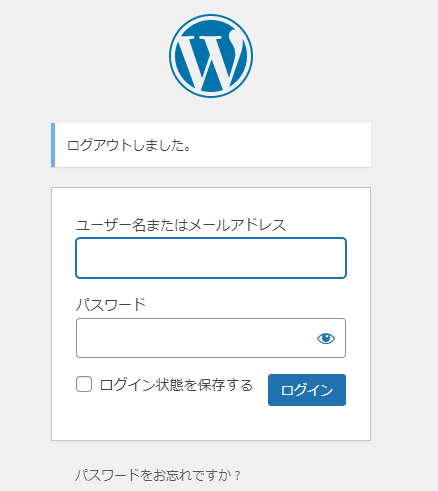
ステップ2: ブログの作成
管理画面左側の「投稿」>「新規追加」より記事を作成していきます。
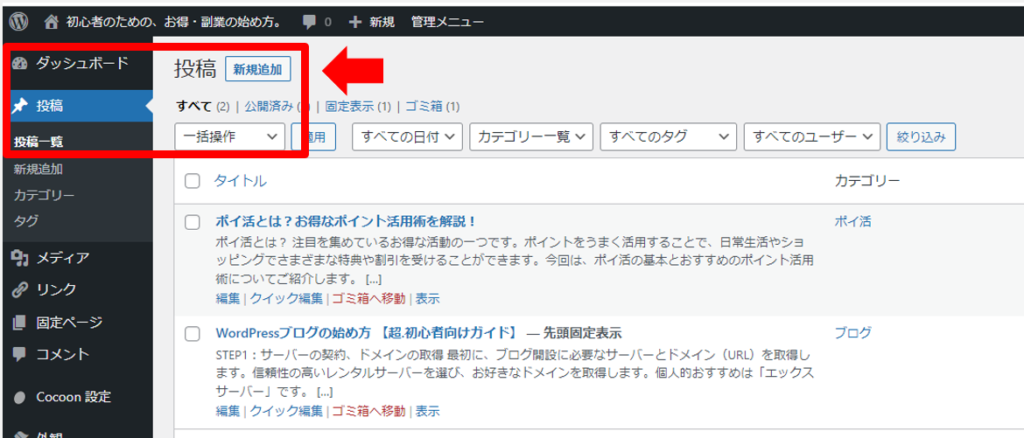
「タイトルを追加」がまさにブログのタイトルを入力する場所です。
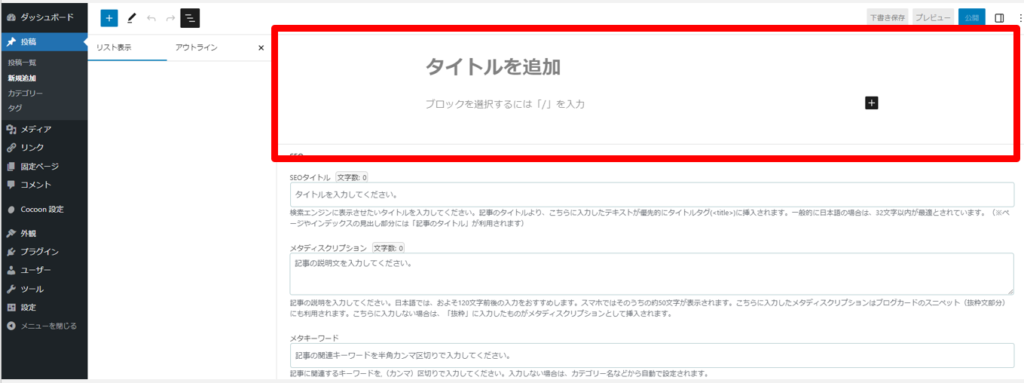
ブロックを選択するには・・というタイトル直下のコーナーが
ブログの本文を作成するエリアになります。
プラスボタンをから、挿入したいコンテンツにあわせてブロックを追加します。
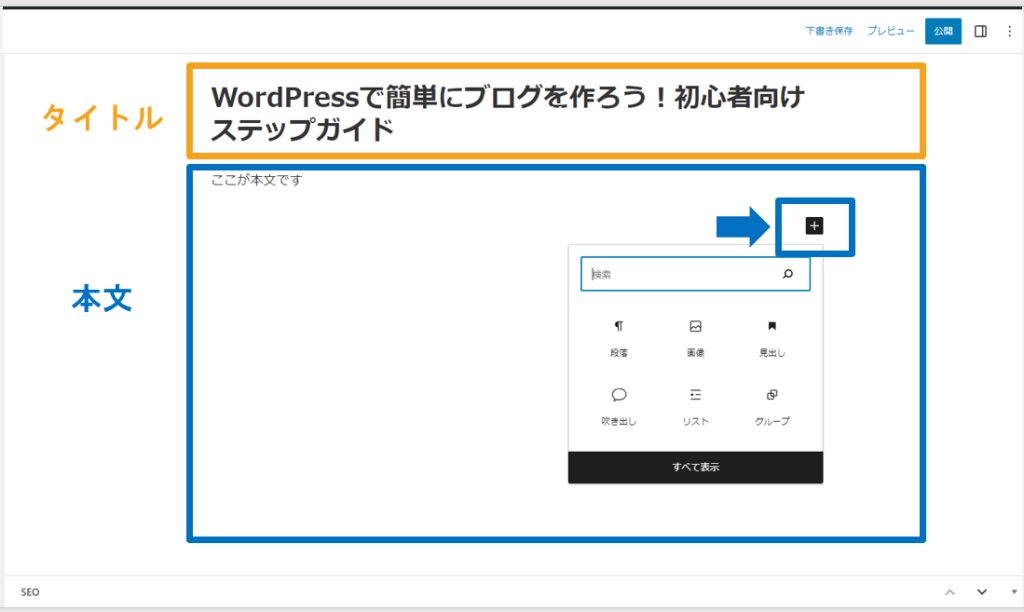

わたしは最初、ブログの本文を書く場所が分かりませんでした。
「タイトルを追加」にタイトルを書いて、本文はどこに書くの?と迷子になりましたw
当ブログの一部を参考に説明すると、以下のような構成です。
◎ 一般的な文章(テキスト):「段落」
◎ 文章の見出し:「見出し」
◎ 画像:「画像」
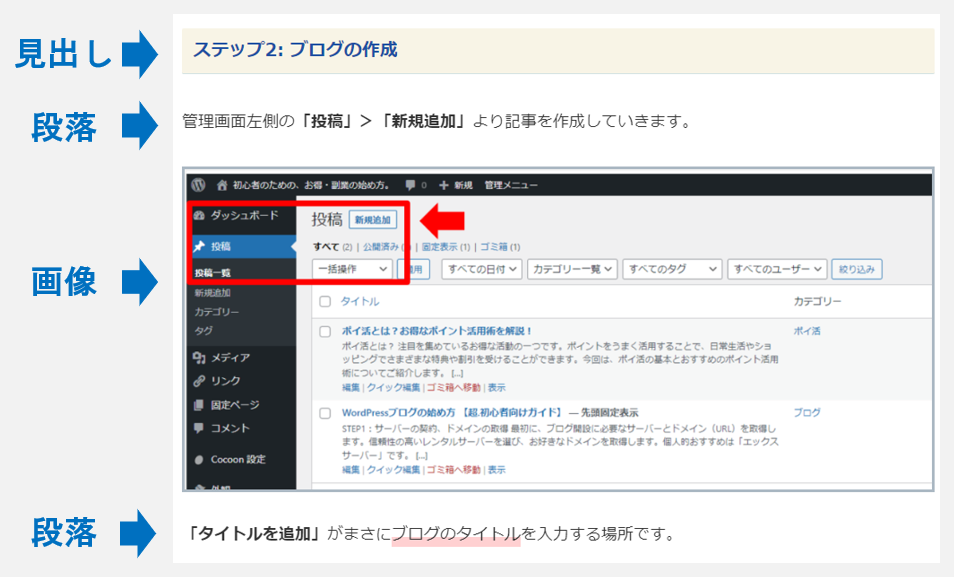
ステップ3: 文章の装飾
テキスト文字を装飾すると、より読者が読みやすいブログが作成できます。
装飾は文字を記入した際に現れるバーから簡単にできます。

記事に魅力を与えるために、画像や動画などのメディアも追加しましょう。
コメントを入れこともオススメです。
ステップ4: SEOの設定
より多くの人の目に届くようにSEOを設定していきます。
SEOタイトル、メタディスクリプション、メタキーワードを設定します。
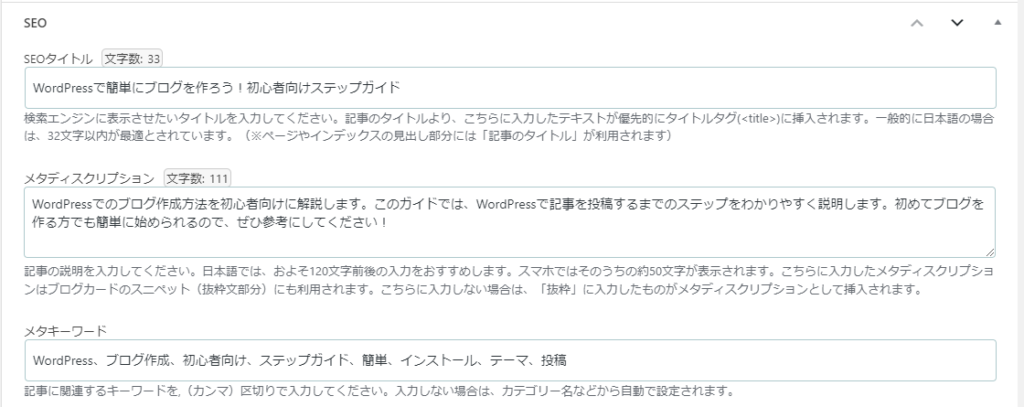

SEO知識がない人でも、簡単に設定できる方法を次回ブログで紹介します!
乞うご期待!
ステップ5: プレビューして公開する
ブログが作成できたら公開していきましょう。
1.まずは「プレビュー」でPCやモバイルでどのように表示されるか確認します。
2.問題なければ「公開」で、無事に公開することができます。
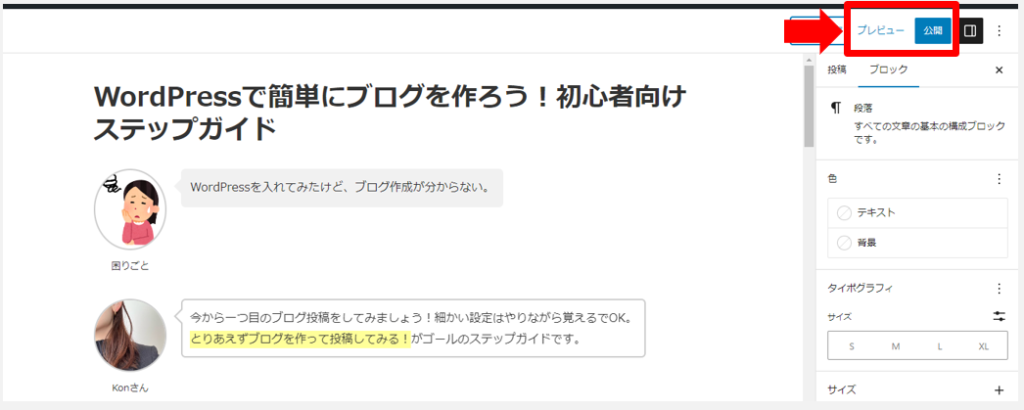

ブログ投稿までに基本の「き」を紹介しました。
細かい設定やブログ公開時の注意点などもありますが、
まずは作成できたことを自信にしていきましょう!
作成に慣れたら、ブログへの訪問者を増やすために
SEOに配慮してキーワードを適切に使い、読みやすい文章を意識した作成が必要です。


